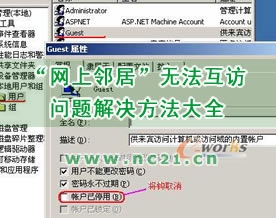内容提示:为了节约办公成本,同时提高网络利用效率,相信很多单位员工都会在局域网工作环境中,将打印机设置成网络打印机,以便在局域网的任何角落处都能自由打印。不过,在进行共享打印的过程中,我们有时会遭遇一些稀奇古怪的共享打印故障,面对这些打印故障,不少人往往会手忙脚乱,不知道该采取什么措施才能解决问题!事实上,我们只要对症下药,找准共享打印失败的故障原因,揭密共享打印使用谜团,就能高效通过局域网网络完成共享打印操作!
1、无法找到共享打印机
很多时候,我们企图从自己系统的网上邻居窗口中,检查一下局域网中是否有共享打印机可以利用时,发现什么共享资源都找不到,如此一来我们自然就不能顺利地安装、使用共享打印机,这是什么原因呢,我们又该如何顺利地发现就在自己身旁的共享打印机呢?
引起共享打印机无法被找到的因素有很多,比方说共享打印机被设置成隐身状态、物理连接线路存在连通性问题、与共享访问有关系统服务的工作状态问题等等。对于共享打印机是否被设置成隐身状态问题,我们只要登录进入共享打印机所在主机系统,检查一下它的共享名称是否存在“$”标志,如果存在的话,那就意味着共享打印机被设置成了隐身状态,此时我们只要将“$”标志去掉,就能解除共享打印机的隐藏状态了;当然,要是共享打印机所在主机系统也处于隐身状态的话,那么我们也需要解除该系统的隐身状态;在检查共享打印机所在主机系统是否处于隐藏状态时,我们只要在该系统中依次单击“开始”/“运行”命令,在弹出的系统运行对话框中,执行“cmd”命令,将系统先切换到DOS命令行状态,在该状态的命令行提示符下输入字符串命令“net config server”,单击回车键后,从弹出的如图1所示对话框中,我们就能清楚地看到目标主机系统是否处于隐身状态了;要是发现目标主机处于隐身状态时,我们只要在DOS命令行下执行字符串命令“net config server /hidden:no”就可以了。

对于网络连接因素的排查,其实也很简单,我们只要先在自己的客户端系统中,使用ping命令测试一下共享打印机所在主机系统的地址,看看能否被正常ping通,要是ping测试不正常的话,我们可以使用专业的线缆测试仪测试一下物理连接线缆是否正常连通;在确认物理线缆的连通性正常的情况下,不妨尝试检查一下自己的上网参数与共享打印机所在主机系统的上网参数是否保持匹配,例如IP地址是否处于相同的工作子网中,主机名称是否位于同一个工作组中等等。
在访问共享打印机时,需要一些系统服务的支持,例如Server、Print Spooler、Network Connections服务等等,要是这些系统服务被意外关闭运行时,那么共享打印机有时就不能通过网上邻居窗口寻找到。在检查相关系统服务的工作状态是否正常时,我们不妨逐一点选“开始”、“运行”命令,在弹出的系统运行对话框中,执行字符串命令“services.msc”,从弹出的系统服务列表窗口中,双击目标系统服务选项,就能看到对应系统服务的运行状态是否正常了。
要是上面的各项可能因素都被成功排除后,我们仍然不能通过网上邻居窗口顺利找到共享打印机时,那就需要查看一下与共享打印有关的系统设置了。比方说,共享打印机被安装到Vista以上版本的系统中,要是它的Layer Topology Discovery Responder协议没有被安装,或者它的网络发现功能被关闭时,我们也不能顺利找到共享打印机。在排查这种设置因素时,我们可以先打开Vista系统的控制面板窗口,依次点选“网络和Internet”、“网络和共享中心”图标,在其后弹出的管理窗口中展开“网络发现”设置区域,将“启用网络发现”选项选中,再单击“应用”按钮,那样一来我们就能将“网络发现”功能启用成功了;之后,打开Vista系统的网络连接列表界面,右击本地连接图标,执行右键菜单中的“属性”命令,弹出本地连接属性对话框,将其中的Link-Layer Topology Discovery Responder协议选项重新选中,再单击“确定”按钮执行设置保存操作。
2、共享打印账号无法输入
为了保证共享打印能够安全进行,不少人往往会对共享打印机设置访问密码,日后用户在进行共享打印操作时,系统首先会弹出身份验证对话框,要求输入共享访问账号,只有登录成功,用户才能正常进行共享打印操作。可是,有的时候,我们会遇到这样一种现象,那就是系统弹出身份对话框时,对应的“用户名”文本框处于不可激活状态,这样的话我们就无法输入共享打印账号,进行网络打印操作了。为什么会出现这种奇怪现象呢,我们又该如何解决这种共享打印故障呢?
上面的共享打印故障现象比较特殊,这种现象主要是由于共享打印机所在主机系统启用了来宾账号,同时该系统的网上邻居工作模式又没有设置合适引起的。要想避免这种奇怪的共享打印故障,我们只要将共享打印机所在主机系统的来宾账号关闭掉,或者按照下面的操作方法调整一下对应系统的网上邻居工作模式:
首先打开共享打印机所在主机系统的“开始”菜单,点选“运行”选项,打开系统运行文本框,在其中执行“gpedit.msc”字符串命令,进入对应系统的组策略控制界面;
其次展开该控制界面左侧列表窗格中的“计算机配置”分支,同时将鼠标定位于目标分支下面的“Windows设置”子项上,再从该子项下面依次点选“安全设置”/“本地策略”/“安全选项”,最后找到目标组策略“网络访问:本地账户的共享和安全模式”,同时用鼠标双击目标组策略选项,弹出如图2所示的选项设置框;
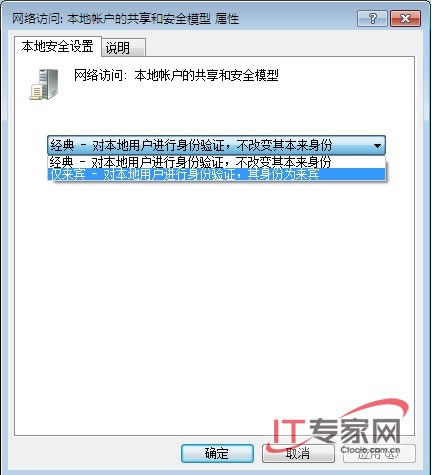
当我们选用“经典—对本地用户进行身份验证,不改变其本来身份”模式时,系统就会强制进行身份验证,现在我们只要选中“仅来宾——对本地用户进行身份验证,其身份为来宾”选项,就能让共享打印操作不需要输入访问账号了。
© 2021-现在 好学IT学院 软著登记号:2025SR2204462 湘ICP备2022000939号|